Si vous avez opté pour un autre service de streaming musical ou si vous n’avez plus le temps d’écouter de la musique, vous pouvez facilement annuler votre abonnement à Amazon Music Unlimited et économiser de l’argent. Voici comment faire.

Que se passe-t-il lorsque vous annulez votre abonnement ?
Lorsque vous annulez votre abonnement, vous ne pourrez profiter de votre musique préférée que jusqu’à la fin du cycle de facturation en cours. Après cela, ces pistes ne seront plus disponibles. De plus, l’annulation de votre abonnement Amazon Music Unlimited entraînera également l’annulation de votre abonnement Amazon Music HD.
Annuler votre abonnement Amazon Music Unlimited sur ordinateur
Si vous utilisez un PC Windows, Mac, Linux ou Chromebook, vous pouvez annuler votre abonnement Amazon Music Unlimited en utilisant le site web d’Amazon. Pour commencer, ouvrez un navigateur web sur votre ordinateur et rendez-vous sur le site web d’Amazon. Une fois sur le site, connectez-vous à votre compte.
Dans le coin supérieur droit d’Amazon, survolez le menu “Compte et listes” jusqu’à ce que vous voyiez un sous-menu.
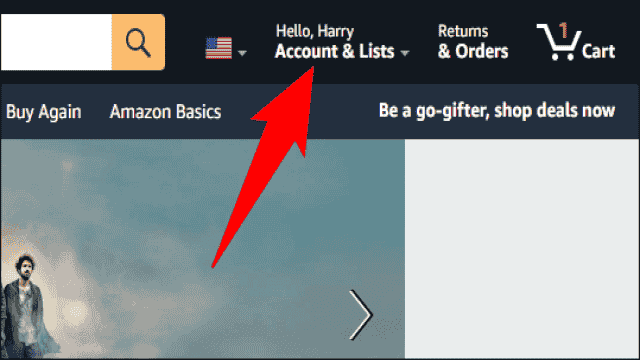
Dans le sous-menu déroulé, sélectionnez “Adhésions et abonnements”.
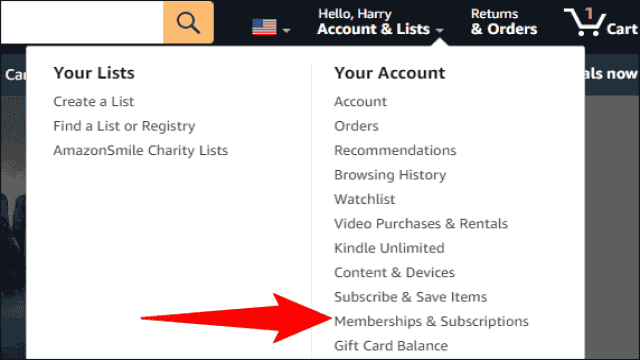
Vous serez dirigé vers une page intitulée “Vos adhésions et abonnements”. À côté de “Amazon Music Unlimited”, cliquez sur le bouton “Se désabonner”.

Amazon vous demandera pourquoi vous souhaitez vous désabonner de leur service. Sélectionnez une raison, puis cliquez sur le bouton “Envoyer et continuer à annuler”.
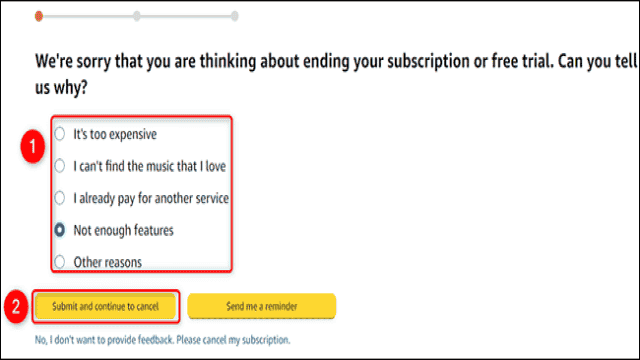
En fonction de la raison que vous choisissez, Amazon vous proposera certaines offres pour vous inciter à revenir. Pour continuer, cliquez sur le bouton “Procédure à l’annulation”.
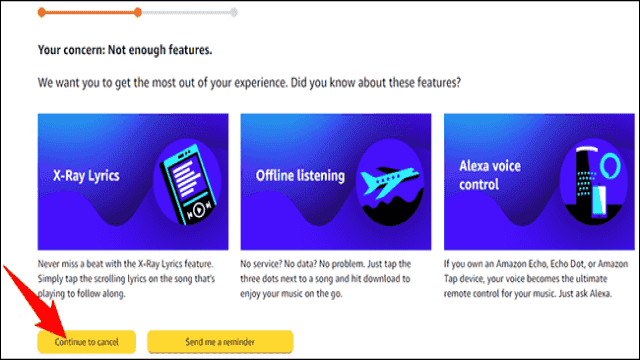
Vous arriverez à la dernière page de désinscription. Ici, cliquez sur le bouton “Confirmation d’annulation” pour vous désinscrire d’Amazon Music Unlimited.
Avertissement : Veuillez confirmer que vous souhaitez réellement résilier votre abonnement avant de cliquer sur le bouton “Confirmer l’annulation”.
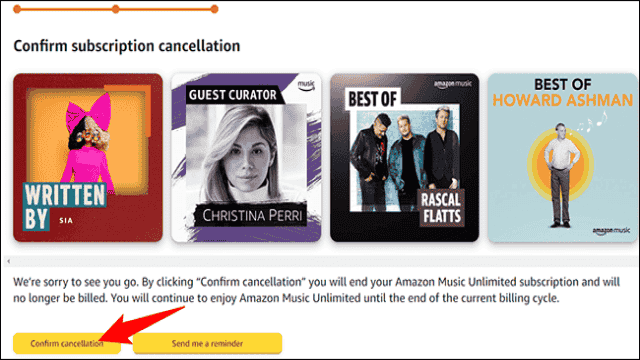
Et voilà ! Vous n’êtes plus abonné à Amazon Music Unlimited, mais vous pourrez continuer à profiter des avantages premium jusqu’à la fin du cycle de facturation en cours.
Annuler votre abonnement Amazon Music Unlimited sur Android
Sur votre téléphone Android, vous pouvez utiliser l’application Amazon Music pour annuler votre abonnement. Pour ce faire, ouvrez l’application Amazon Music sur votre téléphone. Dans le coin supérieur gauche de l’application, cliquez sur l’icône “Paramètres”.
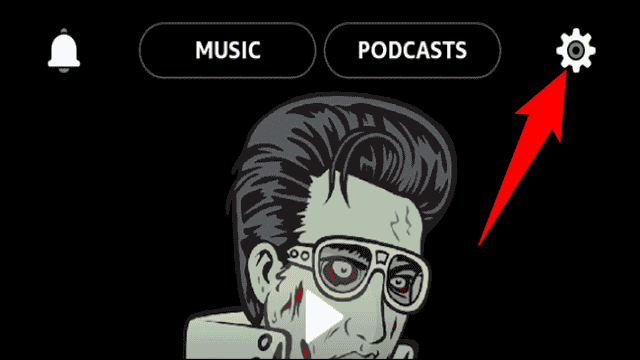
Dans le menu qui s’ouvre après avoir cliqué sur l’icône des paramètres, sélectionnez “Paramètres”.
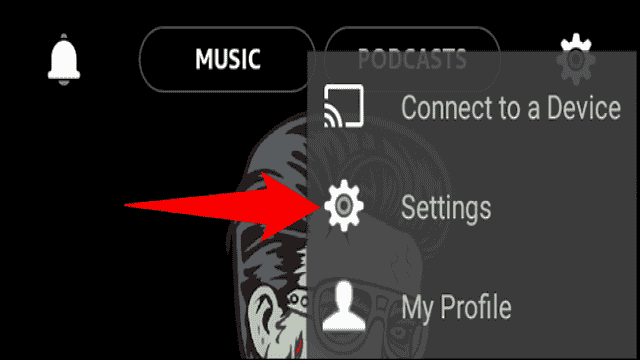
Sur la page “Paramètres”, dans la section “Votre compte”, cliquez sur “Membre d’Amazon Music Unlimited”.

Vous accéderez à l’écran “Amazon Musique illimité”. Faites défiler jusqu’à la section “Renouvellement de l’abonnement” et cliquez sur “Se désabonner”.
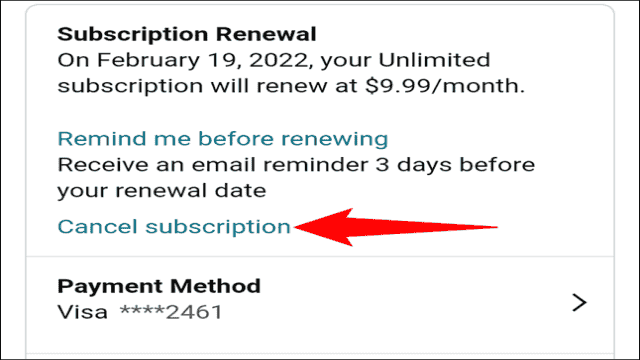
Sélectionnez le motif de l’annulation et cliquez sur “Envoyer et continuer à annuler”.
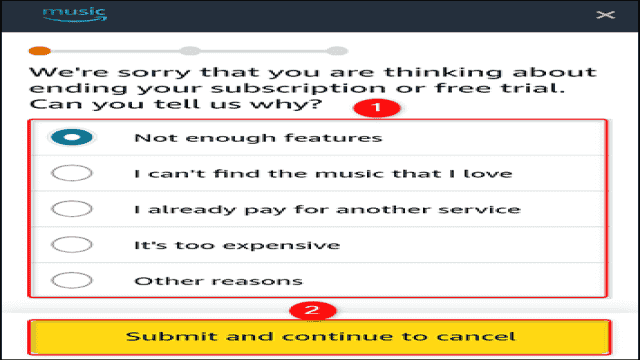
Faites défiler la page suivante vers le bas et appuyez sur “Procédure à l’annulation”.
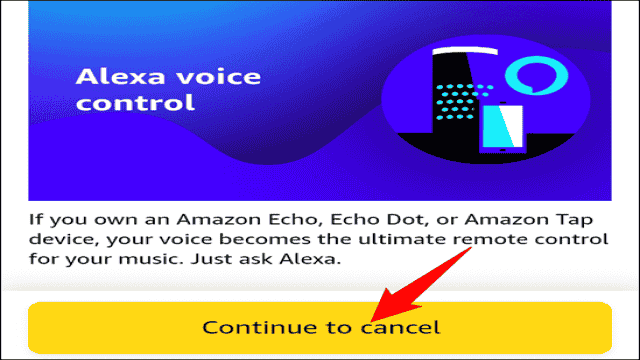
Enfin, cliquez sur “Confirmation d’annulation” pour vous désinscrire d’Amazon Music Unlimited.
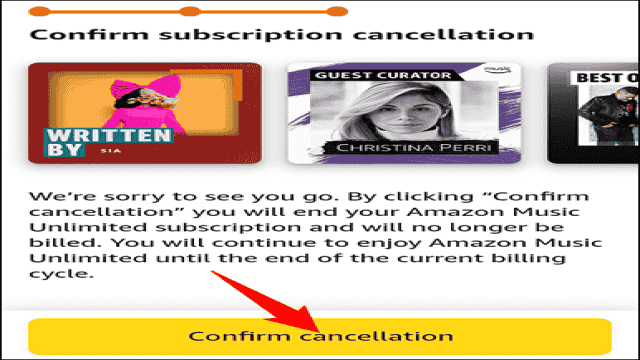
Maintenant, c’est fait. Vous êtes désabonné d’Amazon Music Unlimited, mais vous pouvez continuer à profiter des avantages premium jusqu’à la fin du cycle de facturation en cours.
Annuler votre abonnement Amazon Music Unlimited sur iPhone ou iPad
Sur votre iPhone ou iPad, vous ne pouvez pas annuler un abonnement Amazon Music Unlimited directement via l’application Amazon Music. Vous devrez utiliser les paramètres de votre téléphone, où vos abonnements sont répertoriés.
Pour commencer, ouvrez l’application “Paramètres” sur votre téléphone.
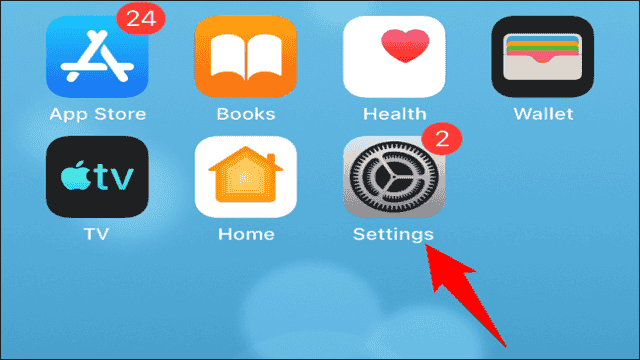
Dans les paramètres, appuyez sur le nom de votre compte Apple en haut de l’écran.
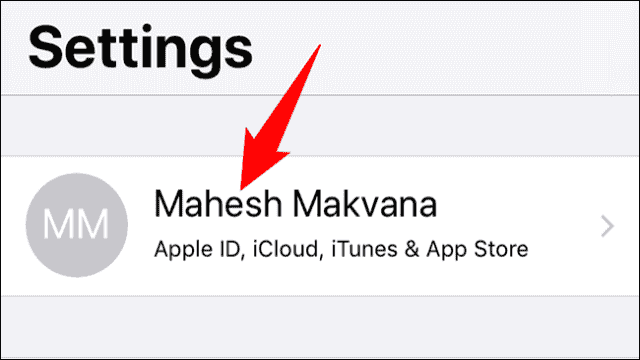
Sur l’écran “Identifiant Apple” qui s’affiche, cliquez sur “Abonnements”. Vous verrez tous vos abonnements facturés via Apple. Choisissez l’abonnement Amazon Music Unlimited et cliquez sur “Annuler l’abonnement”. Et voilà, c’est tout !
Continuez à profiter de votre musique préférée jusqu’à la fin du cycle de facturation en cours.

